ps雾面效果怎么做?以下内容主要是在电子数码产品中针对遇上PS烟雾效果怎么做等问题,我们该怎么处理呢。下面一起来好好了解吧,希望能帮你解决到相关问题。
ps雾面效果怎么做
PS是Photoshop的缩写,是Adobe公司推出的一款业界领先的图像处理软件,广泛应用于平面设计、数字艺术、广告制作、网站设计等领域。
关于雾面效果的实现方法,以下是基本的步骤:
1. 打开需要添加雾面效果的图片,转到图层面板,复制当前图层(可以通过按住“Alt”键然后将当前图层拖至新建图层图标处实现),并将复制出的图层重命名为“雾面”。
2. 选择“雾面”图层,转到滤镜菜单,选择“模糊”中的“高斯模糊”,对图层进行模糊处理,产生一个基础的雾面效果。具体模糊程度需要根据图片的实际情况进行调整。
3. 将“雾面”图层的不透明度设置为合适的值。一般情况下,雾面效果应该是透明的,因此可以将图层的不透明度设置为50%~70%左右。
4. 添加遮罩。在“雾面”图层右键,选择“添加蒙版”,在弹出的对话框中选择“全选”,然后将颜色调至白色,确保当前的蒙版完全填充为白色。此时,“雾面”图层上部分区域的内容将变得透明,以便雾面效果的显示。
5. 调整图层的顺序。将“雾面”图层置于原图层之上。此时,图片中的所有元素都可以被雾面效果所覆盖。
6. 最后根据需要对“雾面”图层的不透明度和颜色进行微调,以达到最佳的视觉效果。
上述步骤仅供参考,在实际使用中可根据具体图片和需要进行适当的修改。
PS烟雾效果怎么做
步骤一:PS可以使用【云彩】滤镜制作烟雾效果,打开要制作烟雾效果的图片,按Ctrl、Shift和N键打开新建图层窗口,点击【确定】,新建一个图层并填充黑色,执行【滤镜】-【渲染】-【云彩】;
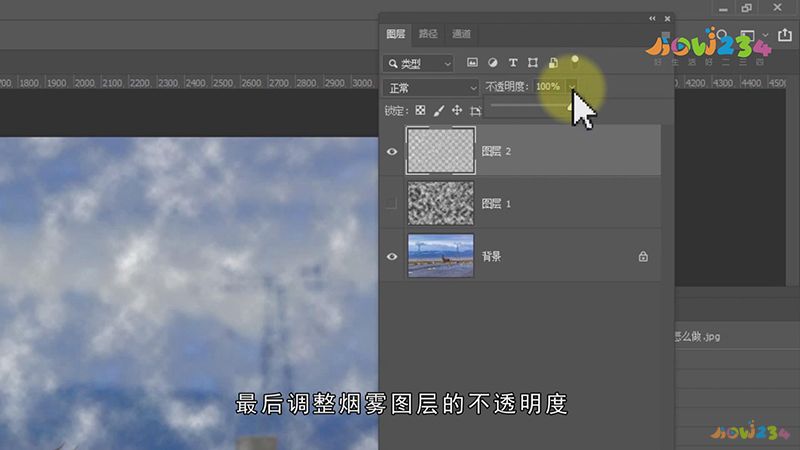
步骤二:切换到【通道】面板,按住Ctrl键单击红色通道缩略图载入选区,返回【图层】面板,按Ctrl加J进行复制,将添加了云彩效果的图层隐藏,最后调整烟雾图层的不透明度,即可在PS中制作出烟雾效果;
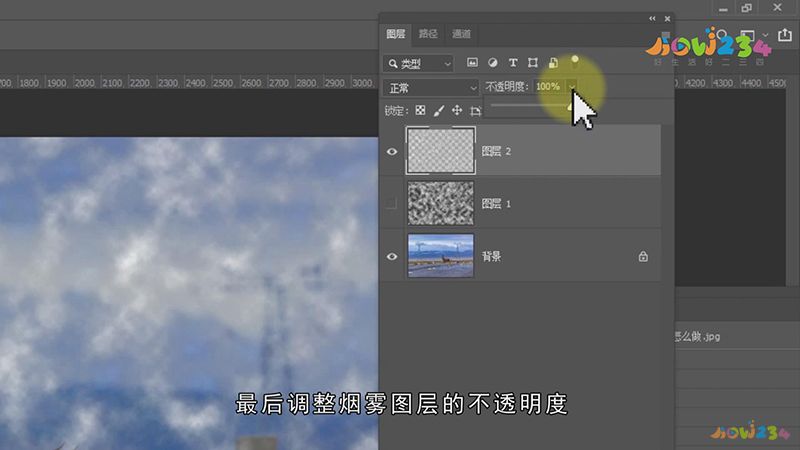
总结
本图文教程演示机型:戴尔-成就5890,适用系统:windows10家庭版,软件版本:Adobe Photoshop 2021;以上就是关于PS烟雾效果怎么做的全部内容,希望本文的介绍能帮你解决到相关问题,如还需了解其他信息,请关注本站其他相关信息。
